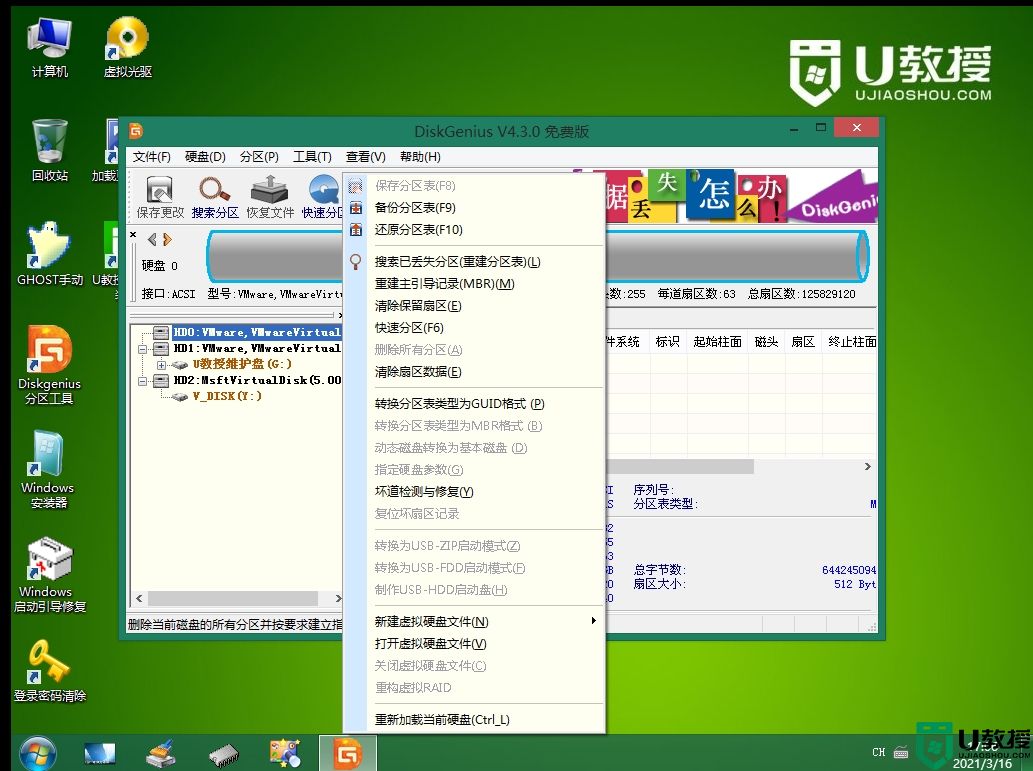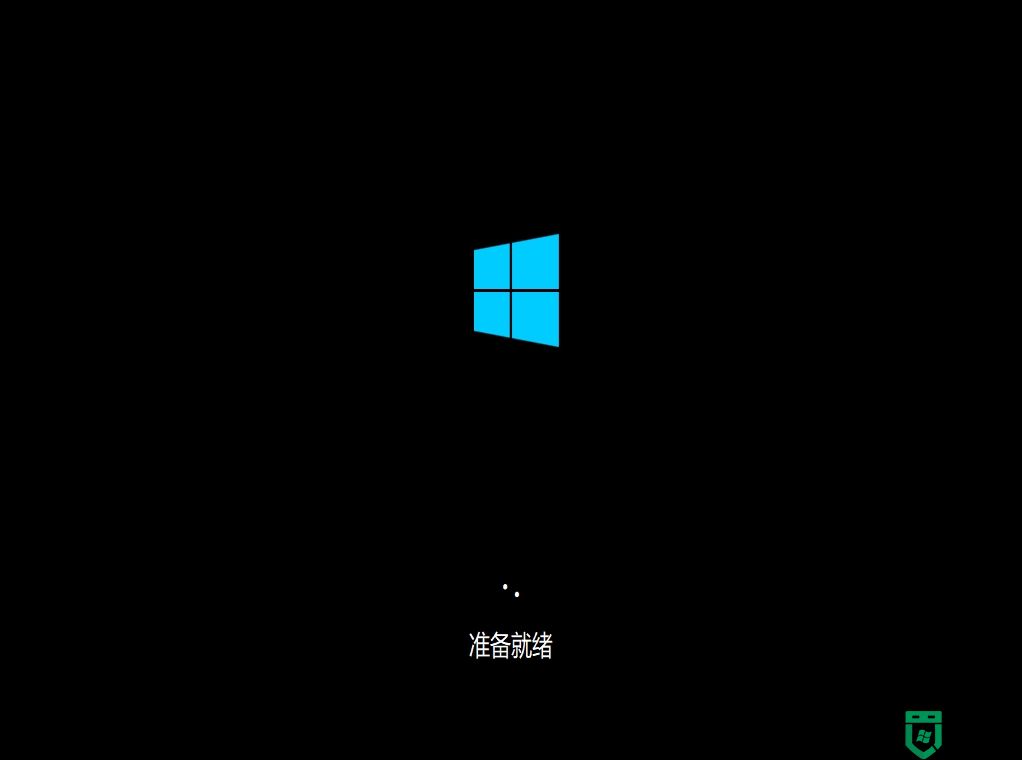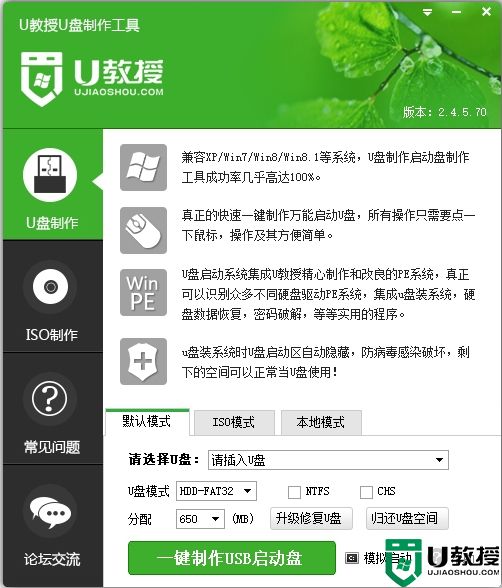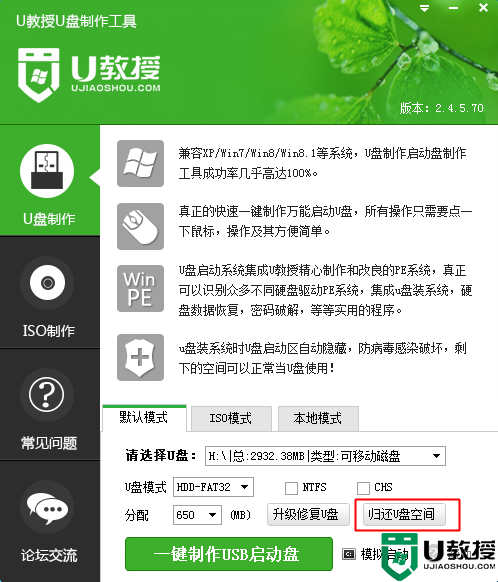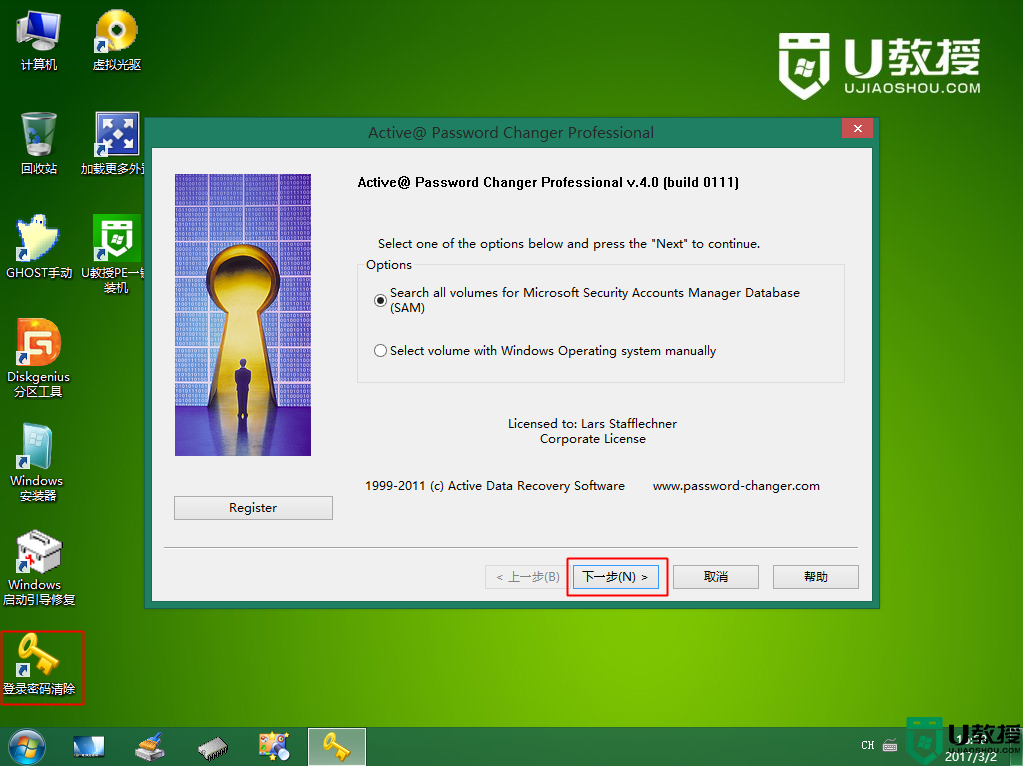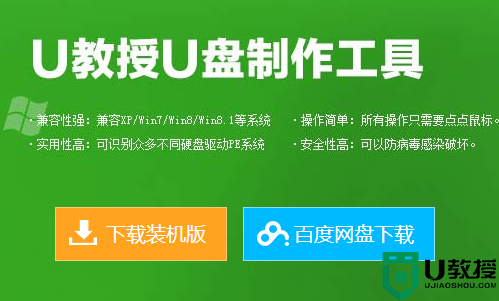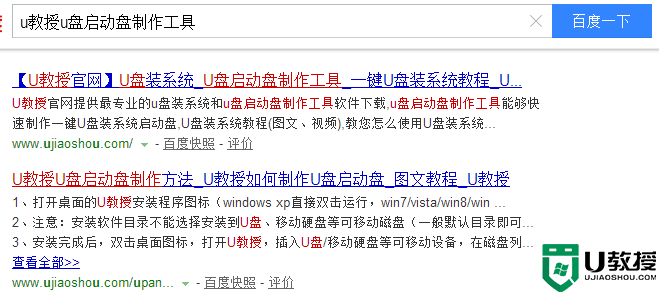u教授pe占用c盘盘符怎么办 u教授进入pe占用c盘解决方法
时间:2021-08-25作者:haoxt
使用u教授pe可以给电脑安装系统,有些用户在用u教授自带的分区工具分区后发现盘符从E盘F盘开始,而不是C盘D盘,仔细一看是u教授pe占用了c盘盘符,那么这个要怎么处理呢?下面小编就和大家介绍u教授进入pe占用c盘解决方法。
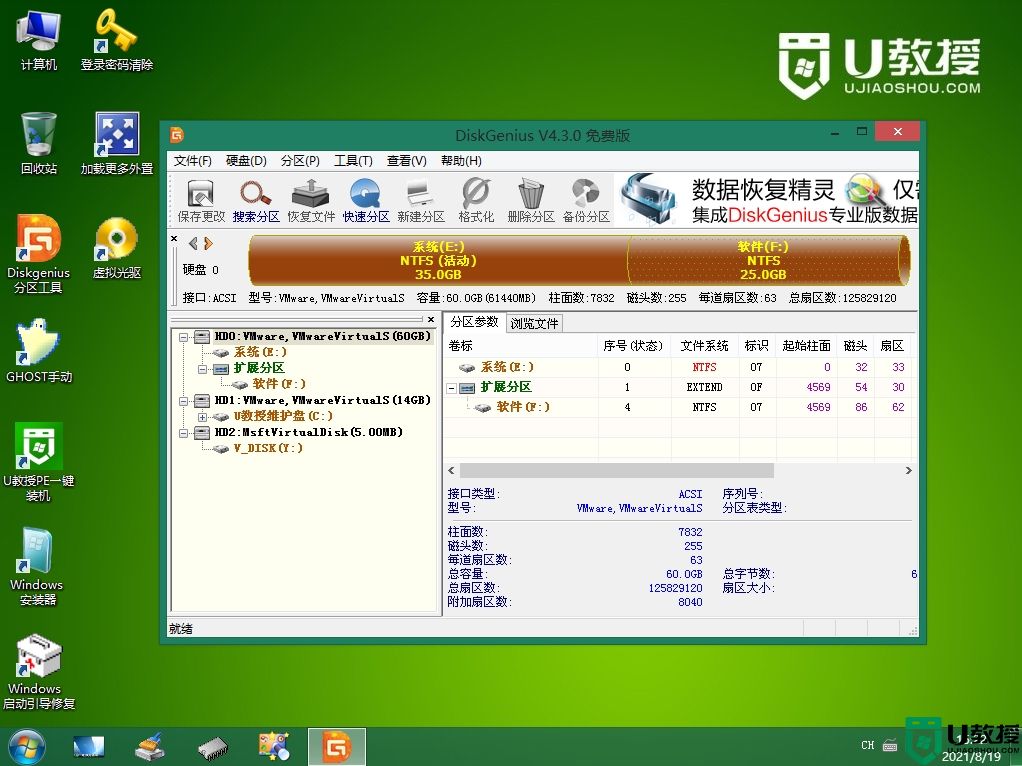
相关说明:
pe下系统盘不一定为c盘,尤其是还没有分区的新硬盘,进入pe后,c盘盘符会被pe占用,d盘盘符会被cd-rom占用。在pe下c盘盘符被占用,不影响系统安装,也不影响电脑的盘符显示,只是在pe下被占用而已,一般不需要处理。如果有强迫症,就看下面的方法解决。
解决方法如下:
1、在U教授pe桌面上,右键点击“计算机”,选择“管理”,打开计算机管理。
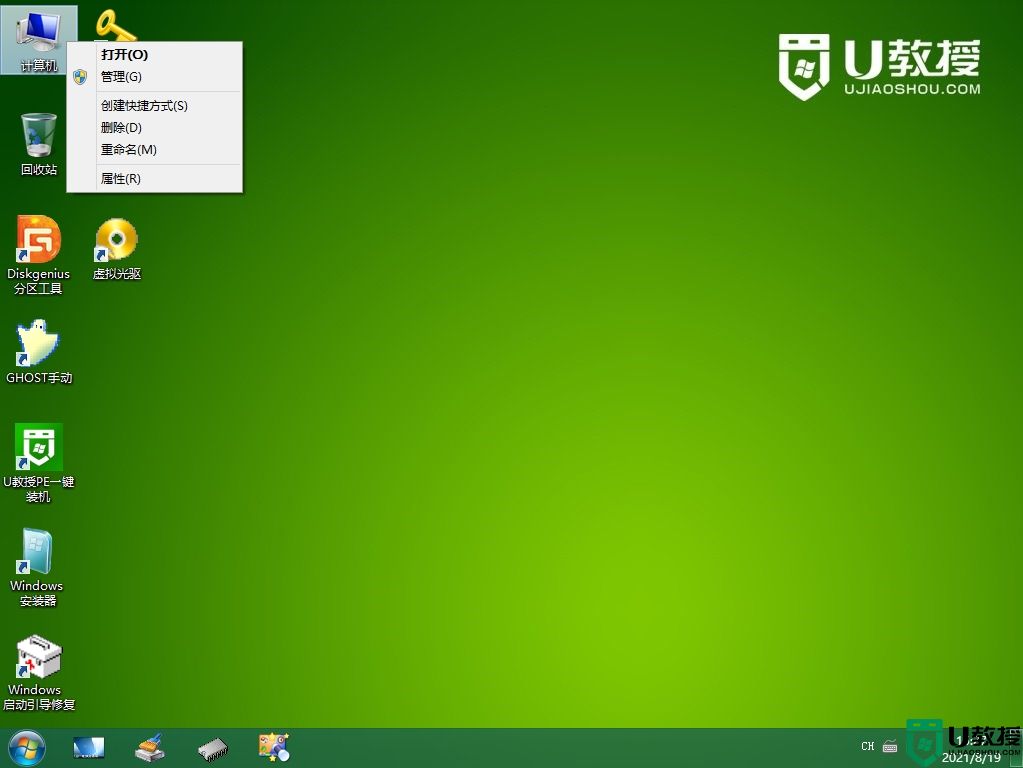
2、可以看到,U教授维护盘占用了C盘,CD-ROM DVD占用了D盘。首先右键点击占用C盘的U教授维护盘,选择“更改驱动器号和路径”。
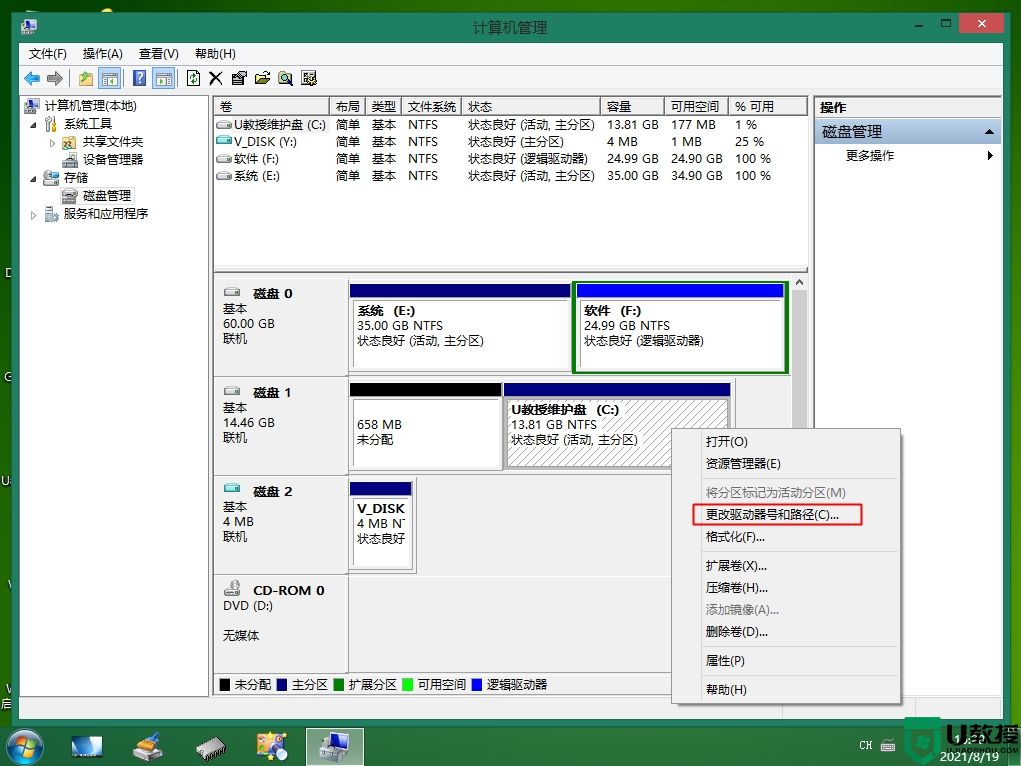
3、点击“更改”,分配一下驱动器号右侧下拉选择一个盘符,比如K,点击确定。
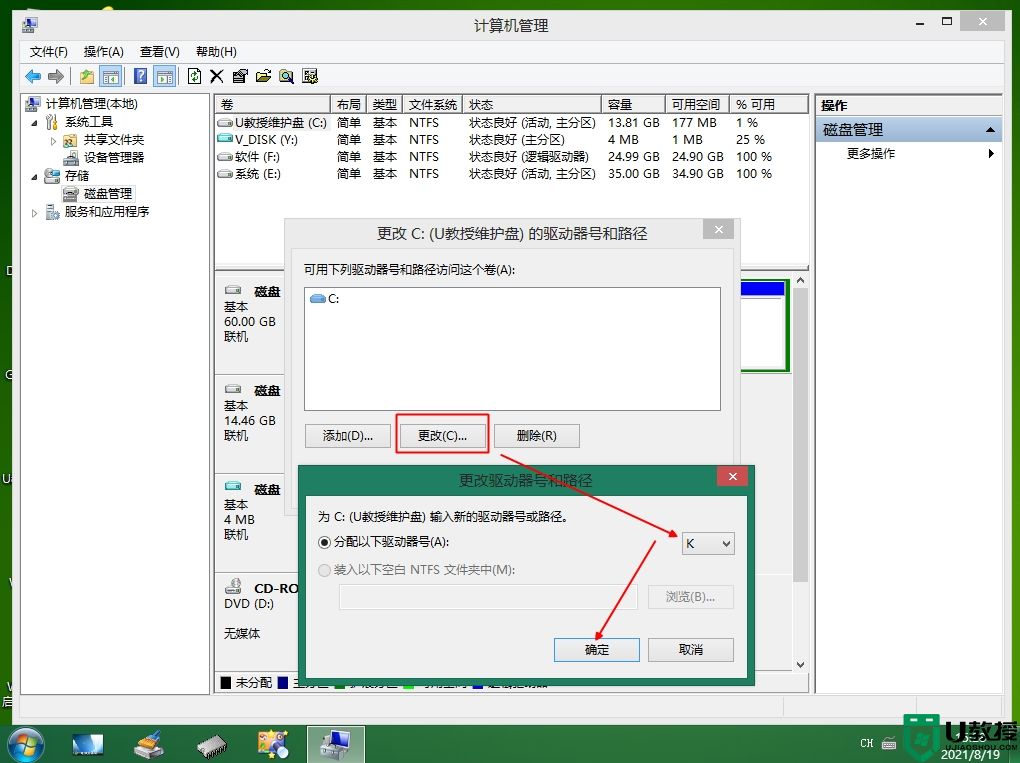
4、接着右键点击占用D盘的CD-ROM,选择“更改驱动器号和路径”。
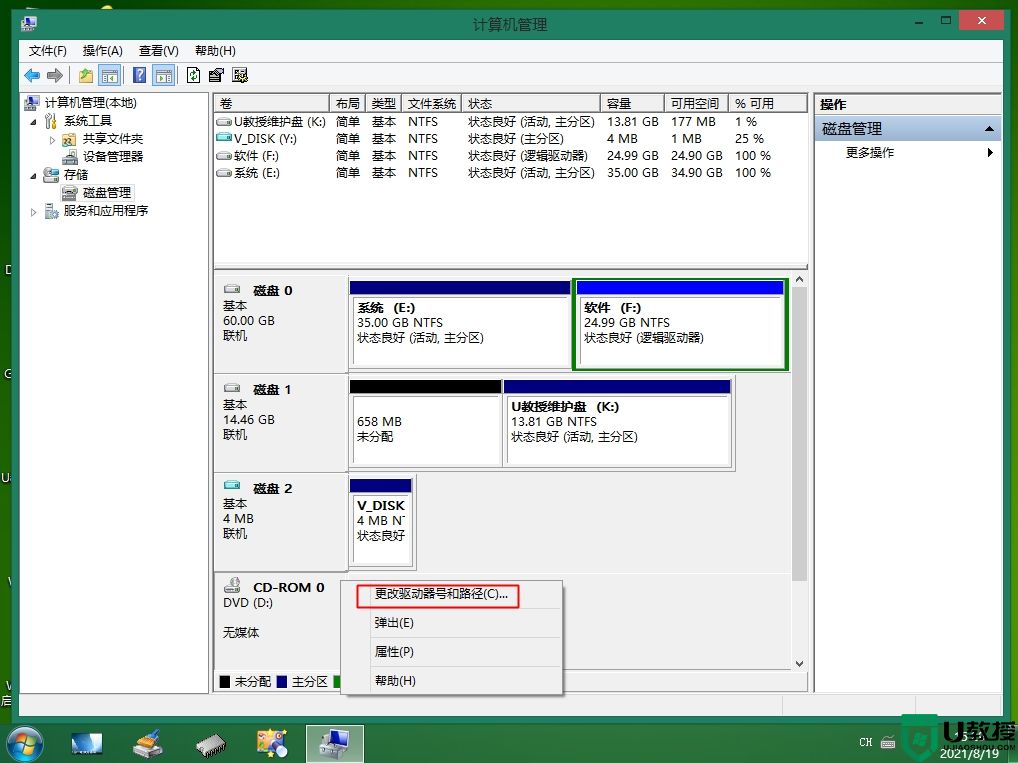
5、分配一个新的驱动器号,比如H,确定。
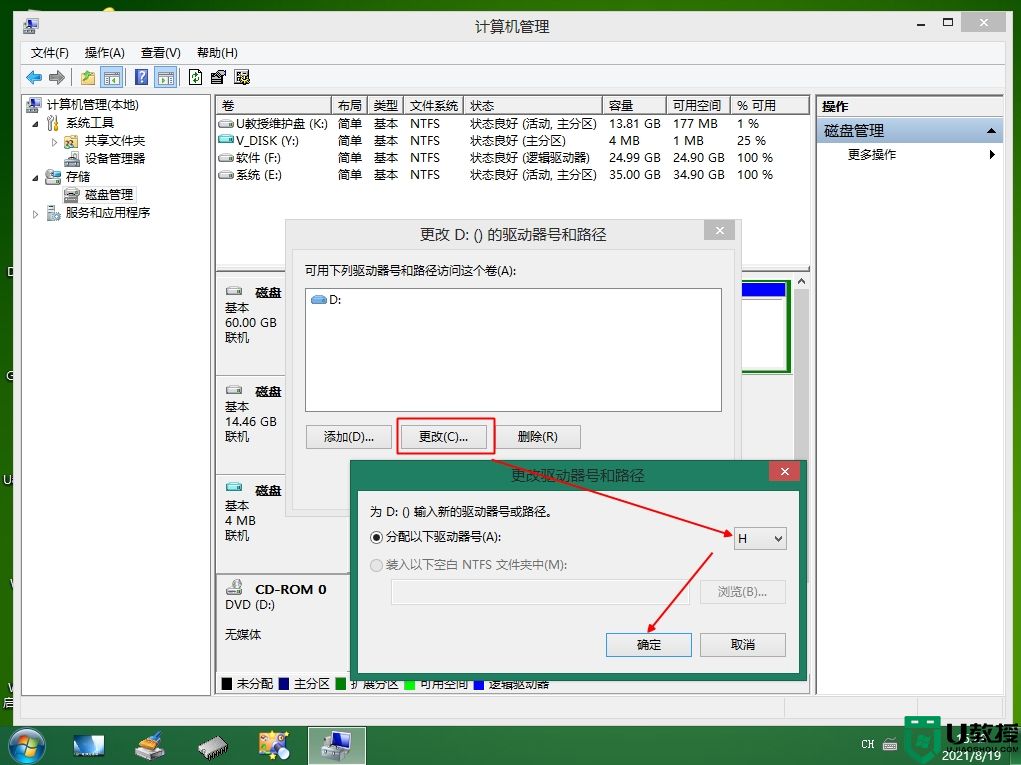
6、这时候如果硬盘还没分区,那么现在使用分区工具分区就可以正常分配C盘D盘。如果已经分区显示了E盘F盘的话,就在这个界面,右键“系统(E:)”这个盘,选择“更改驱动器号和路径”。
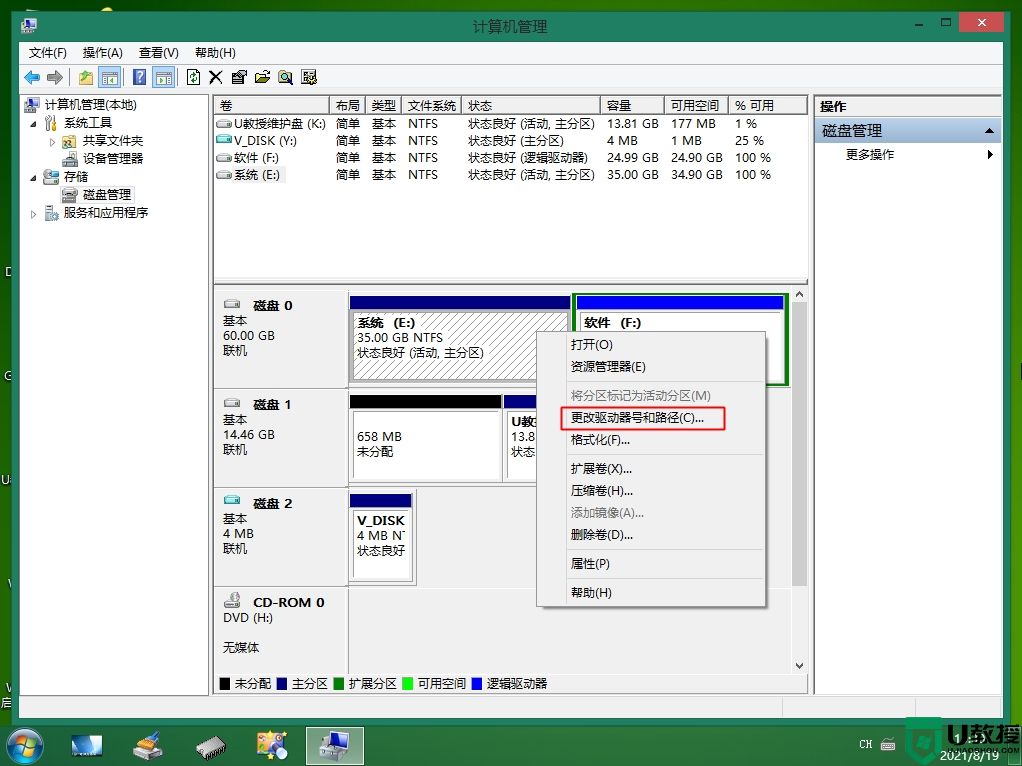
7、点击更改,分配以下驱动器号,就可以改成C盘符,确定。
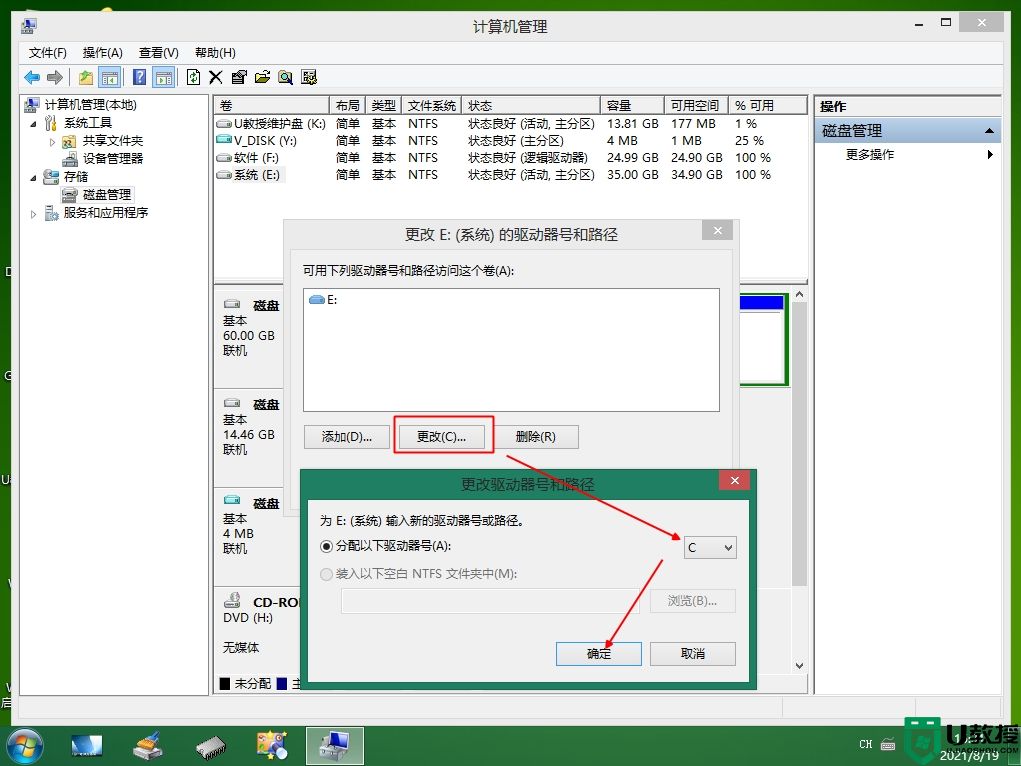
8、同样的步骤,把“软件(F:)”这个盘改成D盘符,这样C盘D盘就正常显示了。
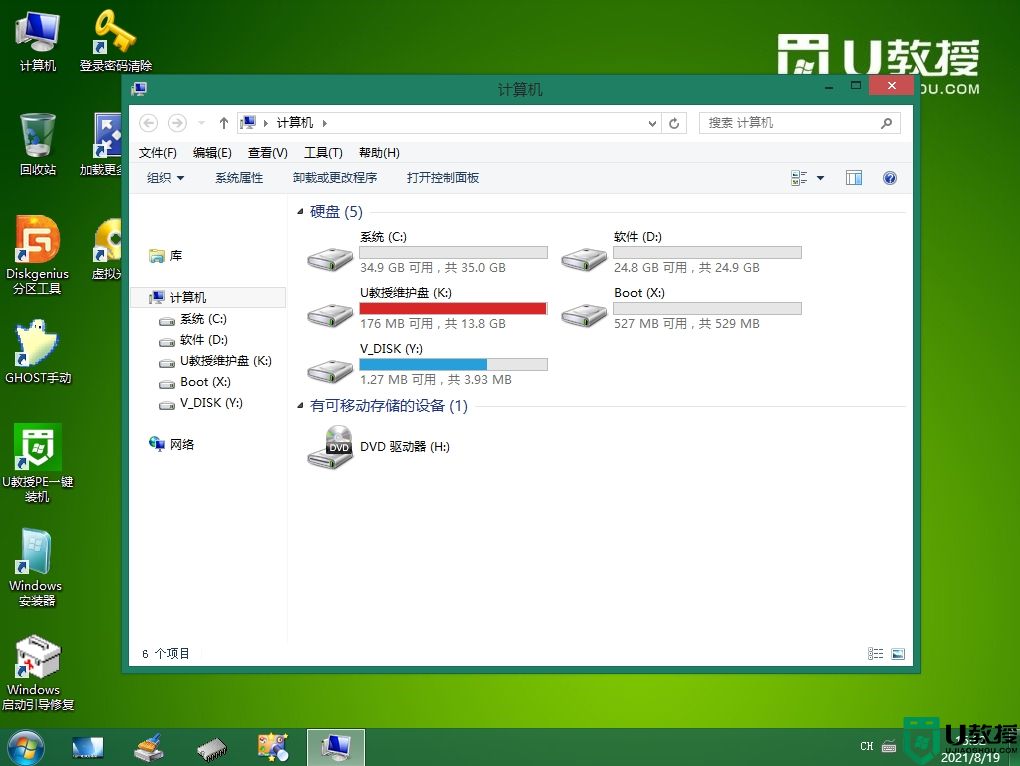
u教授pe占用c盘盘符的解决方法就是这样子,如果你觉得c盘盘符被占用有很大的影响,就可以通过上面的步骤来处理。
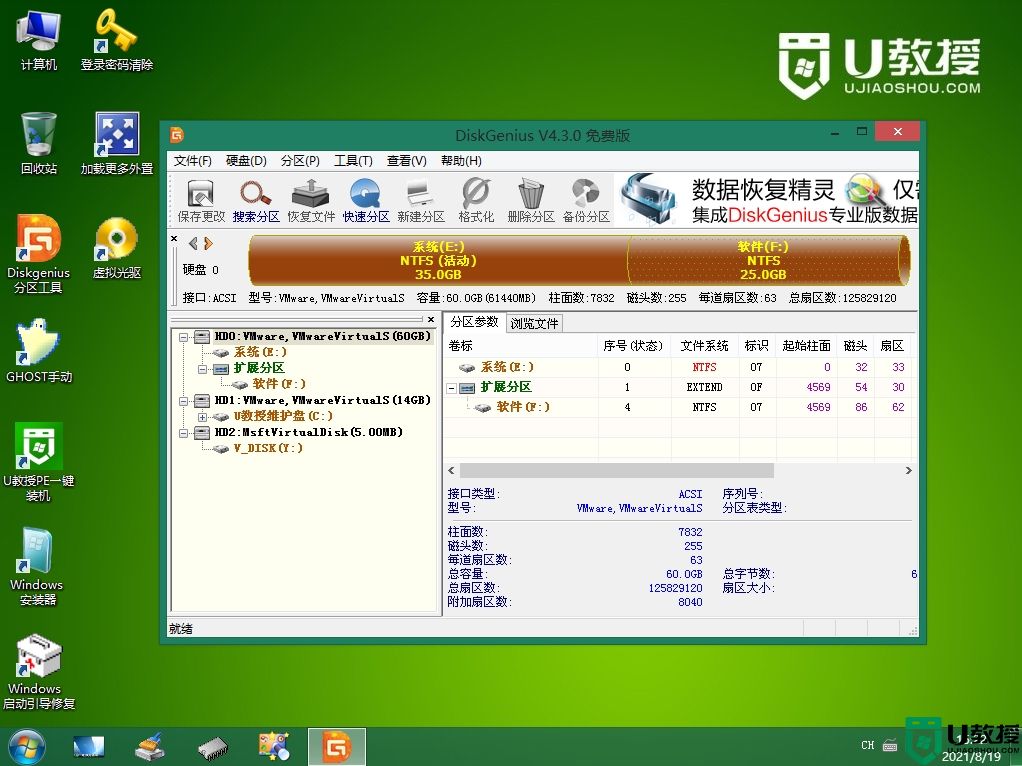
相关说明:
pe下系统盘不一定为c盘,尤其是还没有分区的新硬盘,进入pe后,c盘盘符会被pe占用,d盘盘符会被cd-rom占用。在pe下c盘盘符被占用,不影响系统安装,也不影响电脑的盘符显示,只是在pe下被占用而已,一般不需要处理。如果有强迫症,就看下面的方法解决。
解决方法如下:
1、在U教授pe桌面上,右键点击“计算机”,选择“管理”,打开计算机管理。
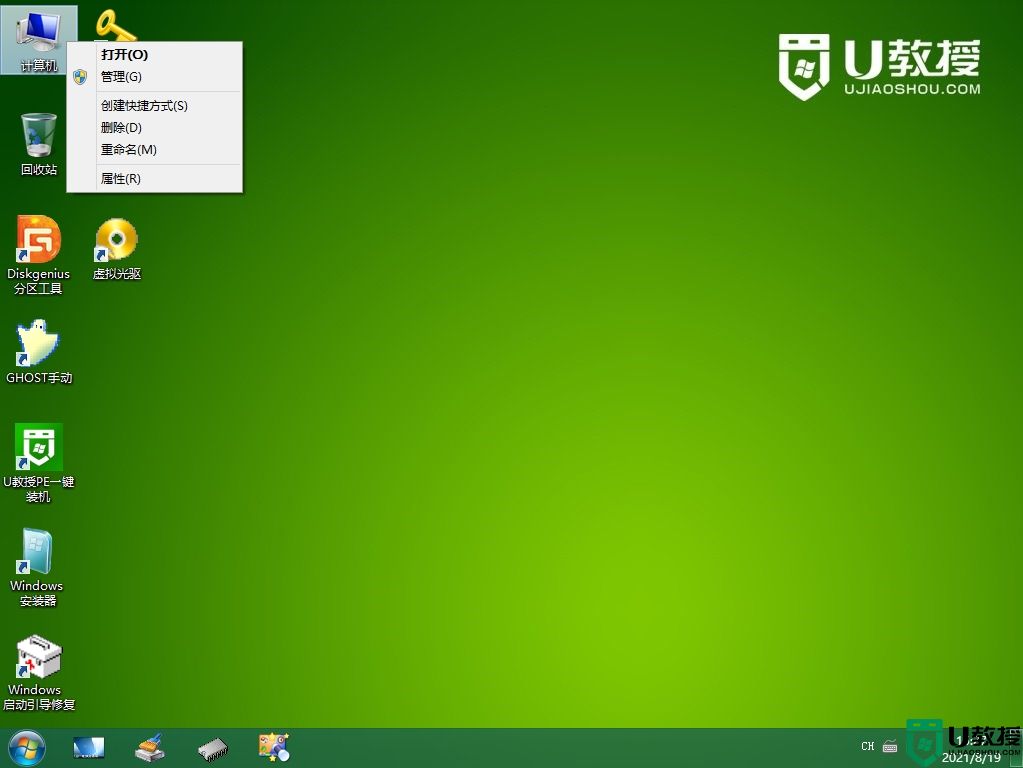
2、可以看到,U教授维护盘占用了C盘,CD-ROM DVD占用了D盘。首先右键点击占用C盘的U教授维护盘,选择“更改驱动器号和路径”。
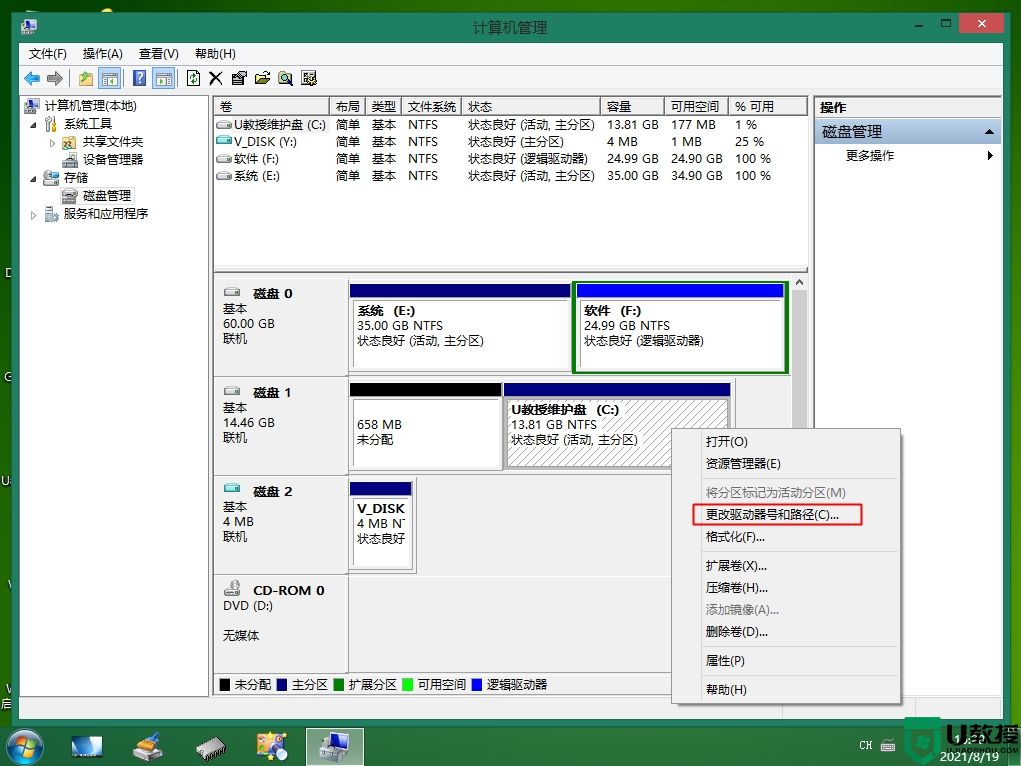
3、点击“更改”,分配一下驱动器号右侧下拉选择一个盘符,比如K,点击确定。
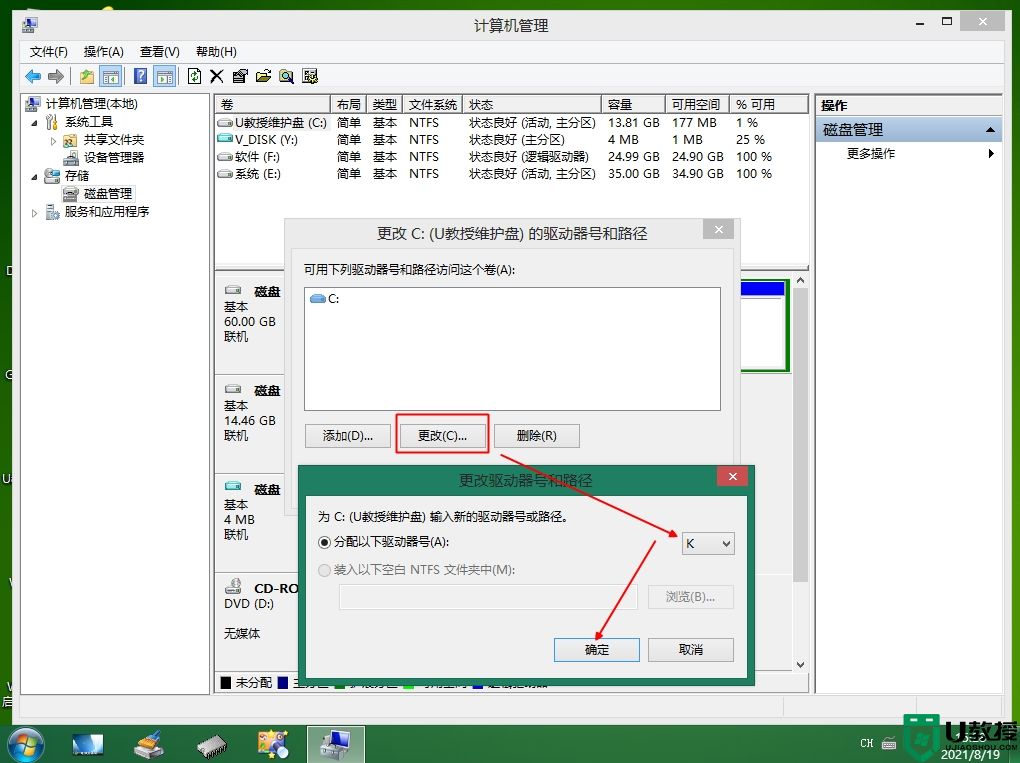
4、接着右键点击占用D盘的CD-ROM,选择“更改驱动器号和路径”。
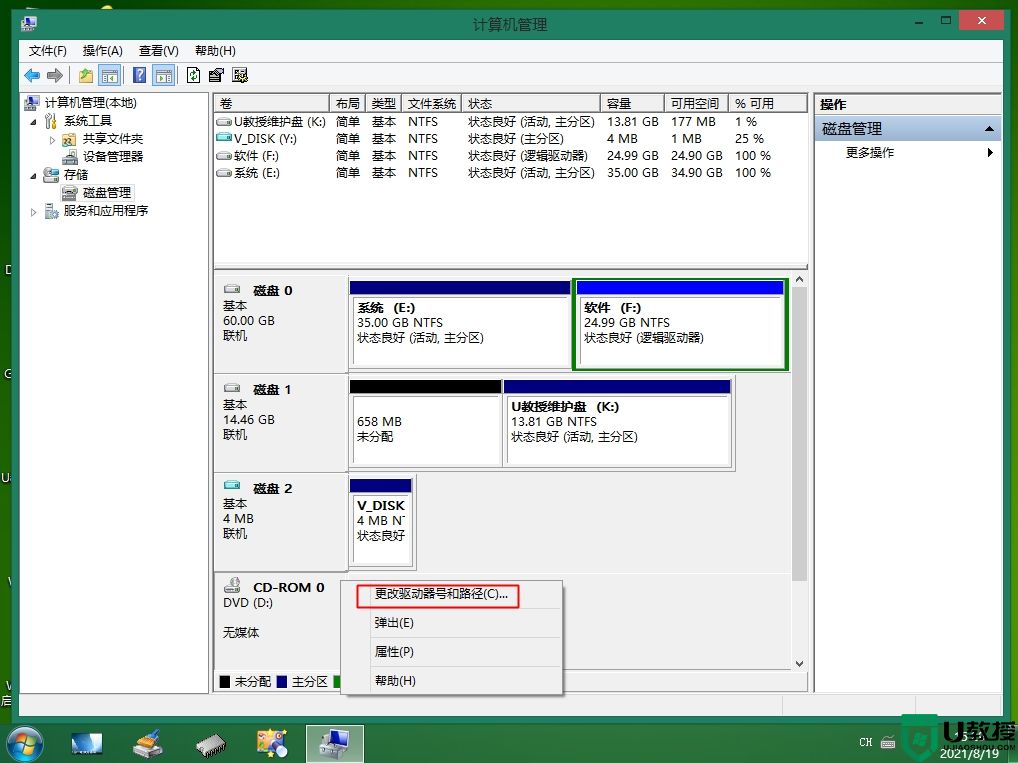
5、分配一个新的驱动器号,比如H,确定。
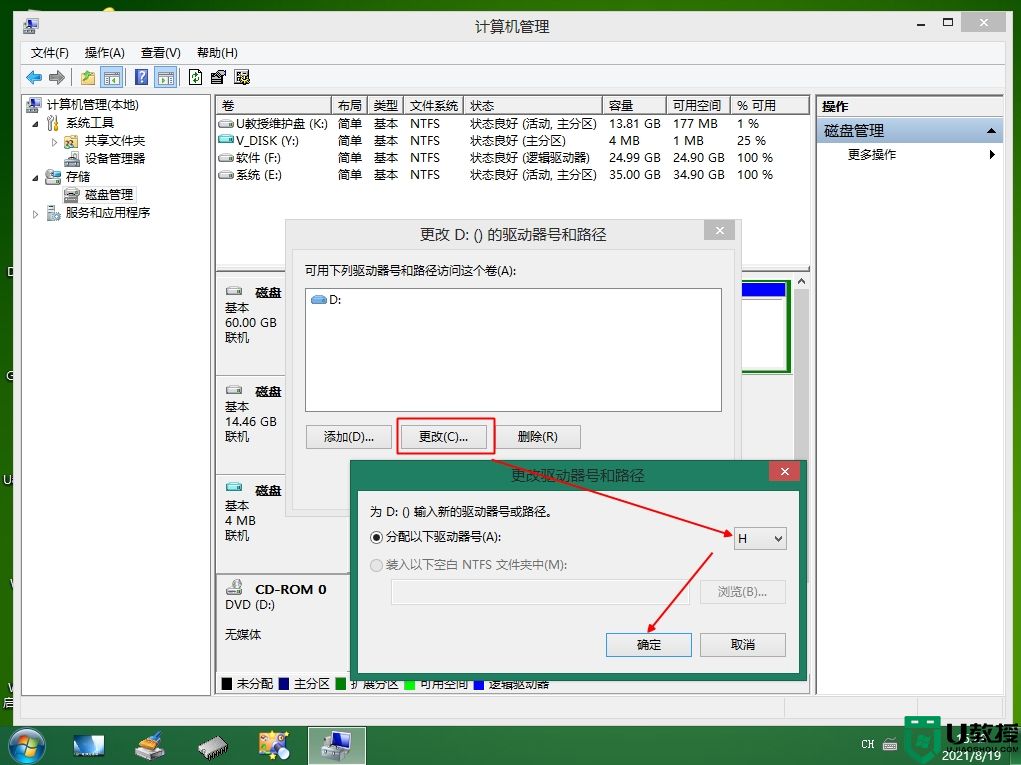
6、这时候如果硬盘还没分区,那么现在使用分区工具分区就可以正常分配C盘D盘。如果已经分区显示了E盘F盘的话,就在这个界面,右键“系统(E:)”这个盘,选择“更改驱动器号和路径”。
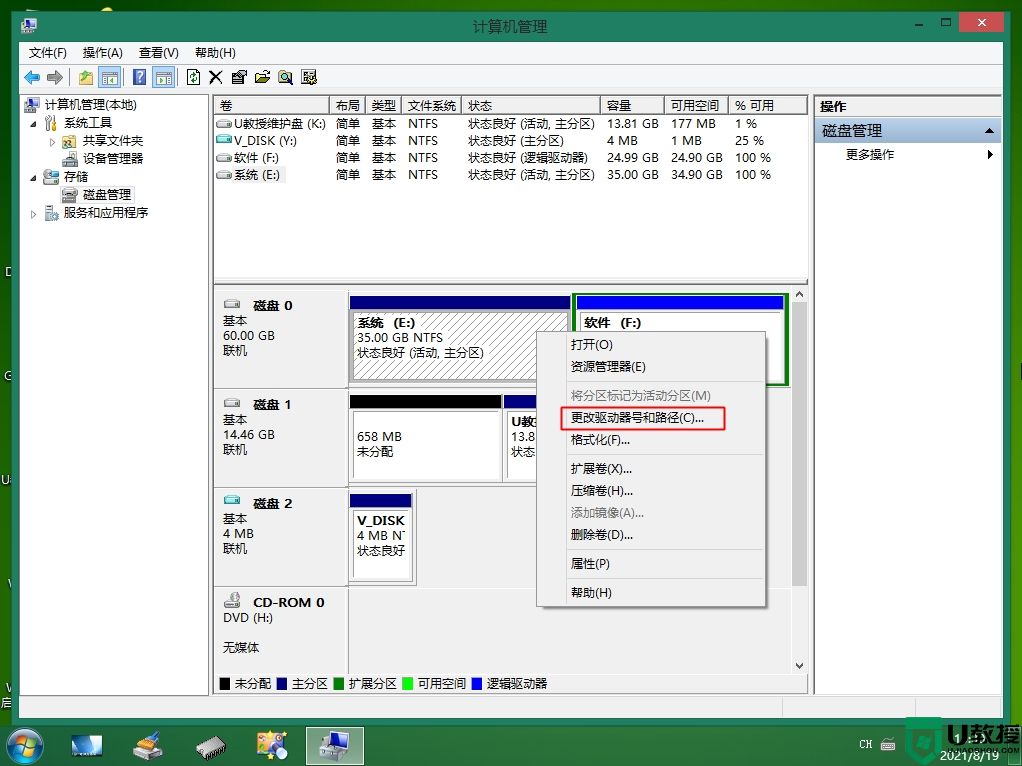
7、点击更改,分配以下驱动器号,就可以改成C盘符,确定。
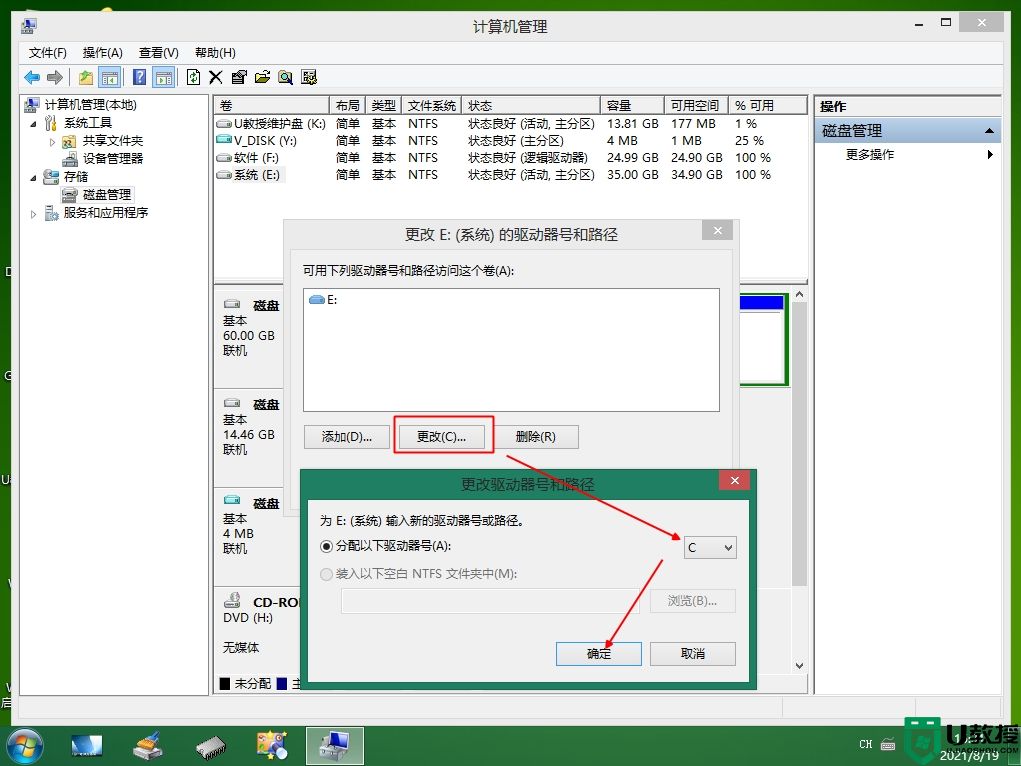
8、同样的步骤,把“软件(F:)”这个盘改成D盘符,这样C盘D盘就正常显示了。
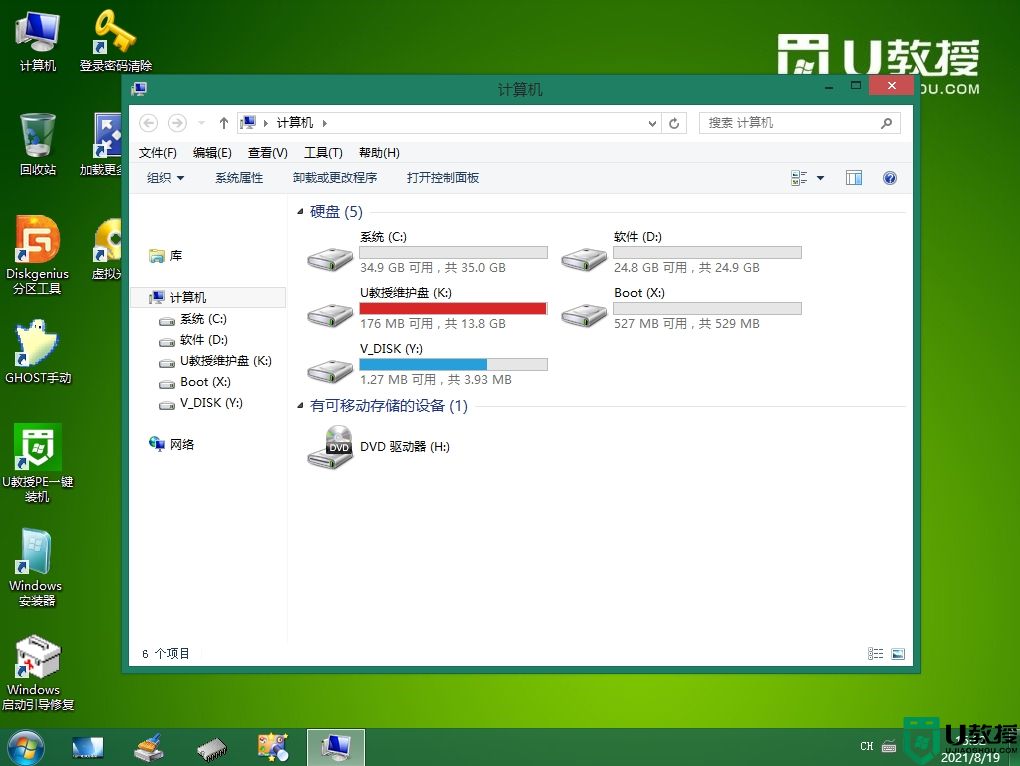
u教授pe占用c盘盘符的解决方法就是这样子,如果你觉得c盘盘符被占用有很大的影响,就可以通过上面的步骤来处理。